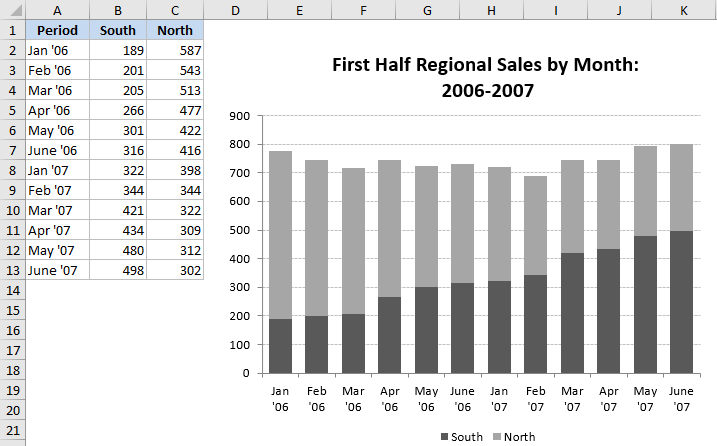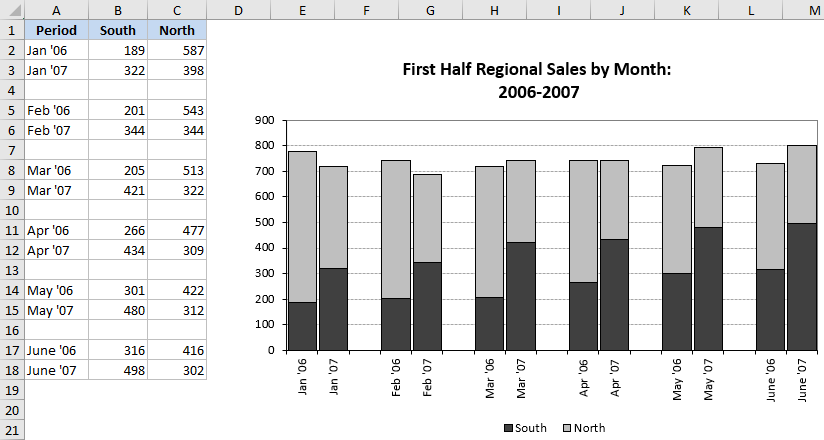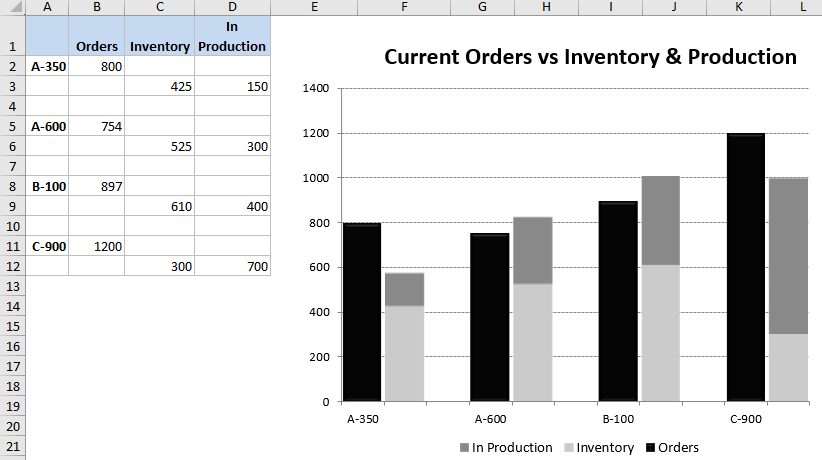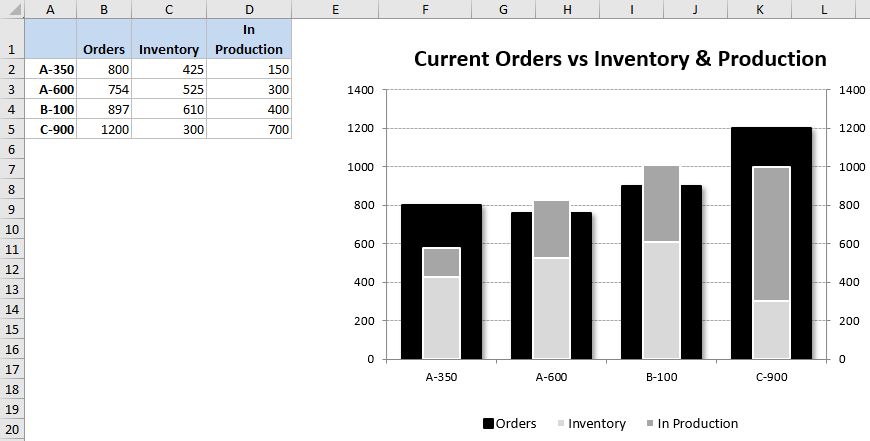| 两年数据对比柱形图 | 您所在的位置:网站首页 › 制作柱形图数据对比怎么做 › 两年数据对比柱形图 |
两年数据对比柱形图
|
堆积柱形图使你可以通过分类来对比单独项目的相对比例。但是这种图表类型有时并不能很好地完成这个工作。 比如下面这组数据和图表,
需要对比两年里相同月份的数据,由于数据的排列问题,这个对比很难完成。比如对比06年的1月和07年的1月,两者之间隔了5个堆积柱形。 下面是一个改进后的版本。重新安排数据是相同的月份相邻,还插入了空白行,从而解决了这个问题。该图表把它的分类间距设置为10%,并且在系列的顶端和底部添加了一个空白行,完成的效果如下:
是不是变得更易对比了?! 关于两年相同月份间的对比呈现,之前有写过一篇文章,也可以参考下: 两时间点数据对比 另外,在一些情况下,需要对比一个单一数值的柱形和一个堆积柱形,例如下图:
显示了每个项目的order量(单一柱形),以及描述Inventory量和In production量的对应的堆积柱形图。 (这个示例图有个小瑕疵,类别标签没有处在两个柱形的下方中间,待会我们会演示如何处理这个瑕疵) Excel并没有直接创建一个一个单一柱形邻接堆积柱形的图表的方法,但是如果如上面图片这样,合理地安排数据,那么要完成它是相当容易的。 针对这个数据,还有一个变化形式,
在这个例子中,数据并不需要按特殊的方式排列,实际上是使用了两个值坐标轴的一个组合图表。orders系列被分配在左边的值坐标轴上,其它的两个系列(inventory和in production)被分配在右边的值坐标轴上(此时右坐标轴可以删除,稍后带来视频演示)。 因为该系列使用不同的值坐标轴,所以可以单独调整这些柱的宽度。 需要注意的是: 两个值坐标轴都必须使用相同的刻度。Excel自动设置的刻度,可能导致这两个值坐标轴使用不同的刻度。在这种情况下,需要手动调整其中1个或2个坐标轴的刻度。 虽然上面的几个示例稍显基础,但是实际操作中还是有些值得注意的细节,可以从下面视频更加清晰的掌握这几个图的制作技巧,本视频来自于Excel图表设计与制作训练营1期,由浪花老师录制: 今天的内容就到这里,谢谢大家的观看。 今后我将每1-2天更新一篇,让我们一起学习如何设计和制作有智、有趣的图表! |
【本文地址】